I den här handledningen kommer du att lära dig hur du effektivt kan använda plattformen Zoom. Du kommer att få en omfattande steg-för-steg-guide som hjälper dig att sätta upp ditt konto, starta möten och upptäcka de olika funktionerna på Zoom. Oavsett om du är nybörjare eller redan har kunskaper om Zoom, kommer denna guide att ge dig användbara insikter och tips för att optimera din online-kommunikation.
Viktigaste insikter
- Du kan registrera dig gratis på Zoom, ställa in en mötesplats och delta i möten.
- Viktiga steg för att ställa in kontot inkluderar att ange ditt namn, att skapa ett säkert lösenord och att bekräfta din e-postadress.
- Det finns möjlighet att skapa en testmötesplats för att testa funktionerna utan att behöva delta i ett verkligt möte direkt.
- Zoom-appen erbjuder en användarvänlig gränssnitt och underlättar betydligt användningen av plattformen.
Steg-för-steg-guide
1. Besök Zoom-webbplatsen
Du börjar genom att öppna den officiella Zoom-sidan i din webbläsare. Skriv in URL:en zoom.us i adressfältet. Här hittar du all viktig information om de planer och priser som Zoom erbjuder, samt möjligheten att gå med i möten eller att arrangera egna möten.
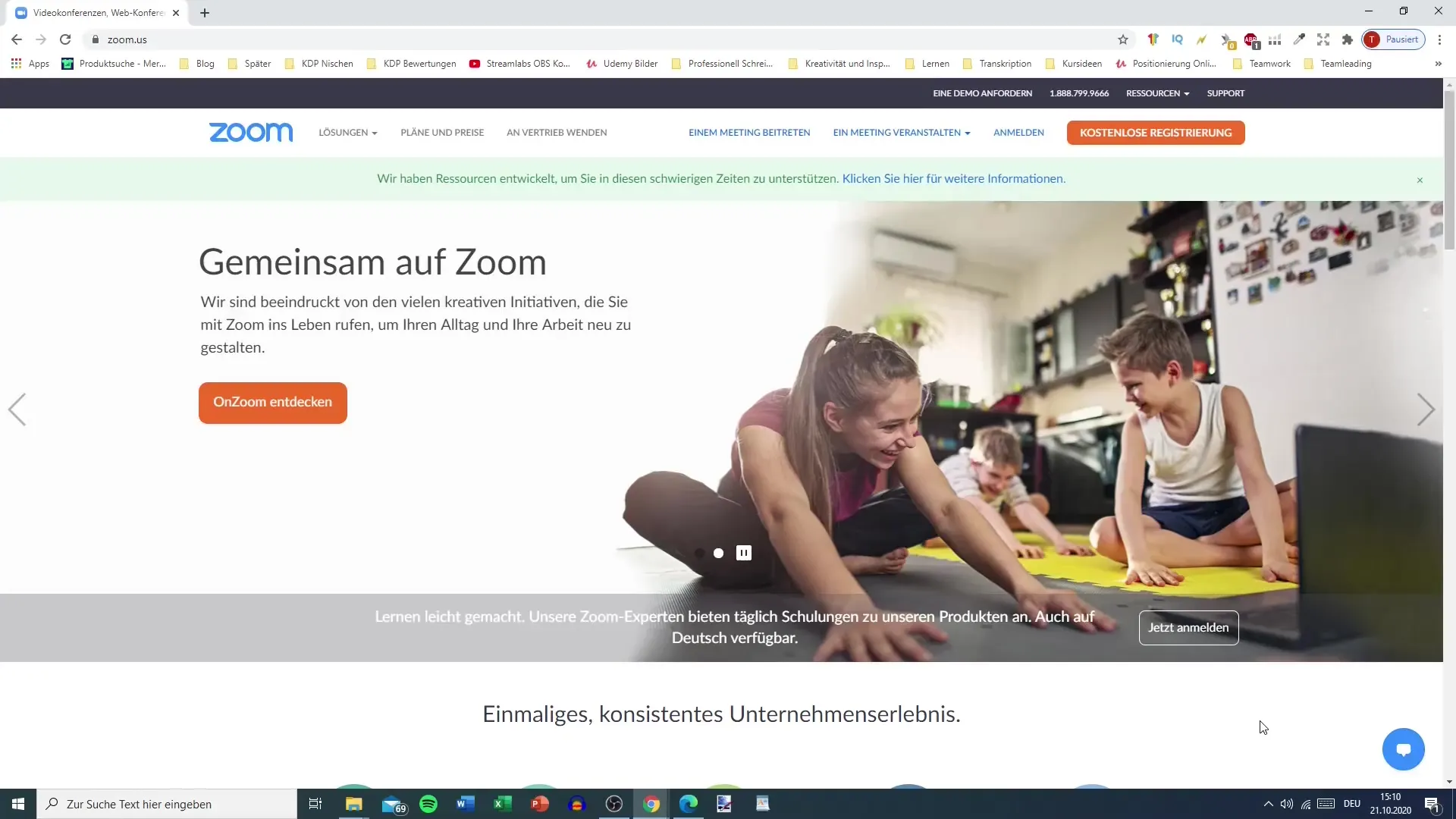
2. Registrera dig gratis
För att interagera med Zoom behöver du ett konto. Klicka på "Gratis registrering" längst upp till höger på sidan. Du blir nu ombedd att ange ditt födelsedatum för att säkerställa att du är tillräckligt gammal för att registrera dig på Zoom.
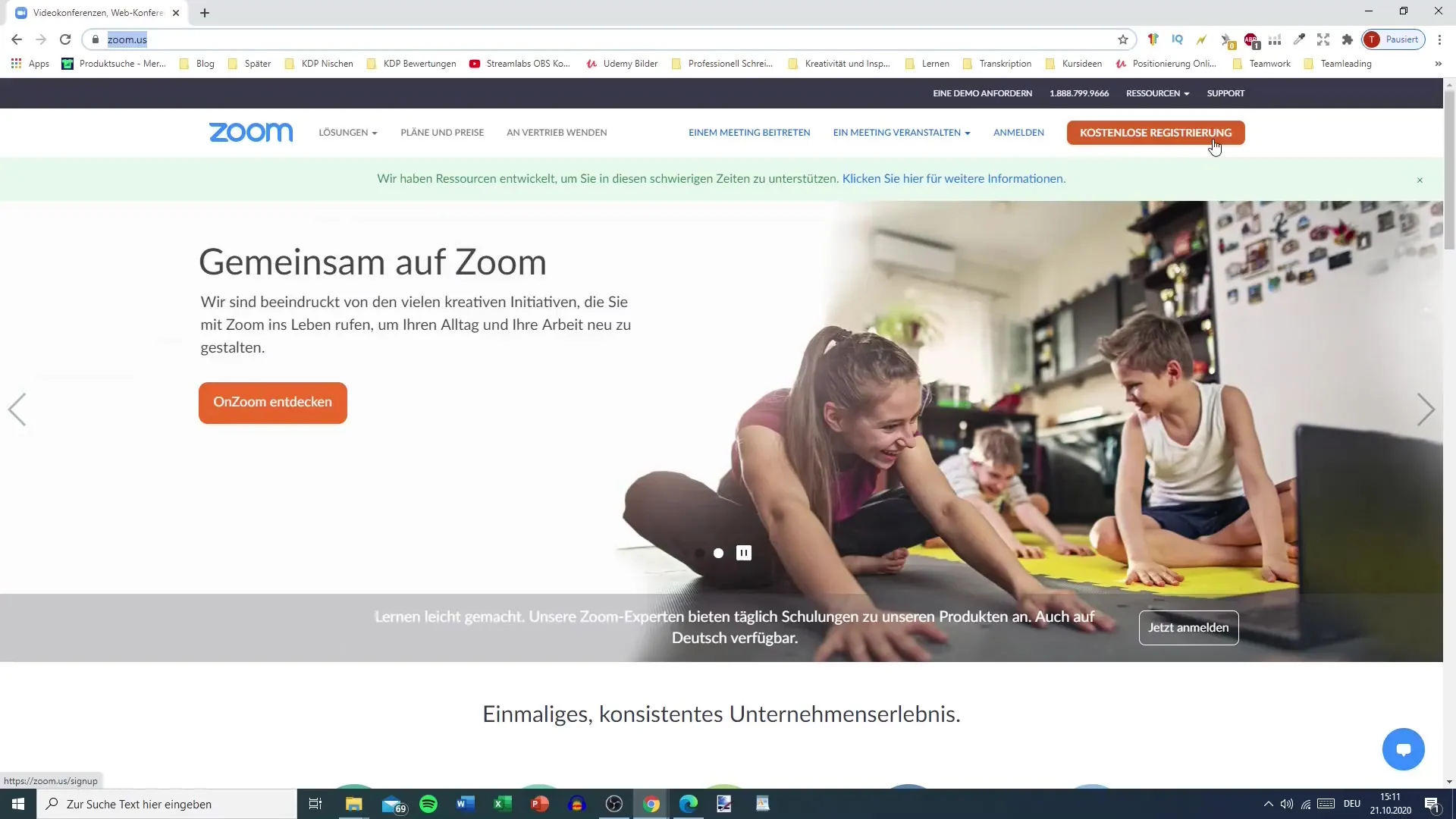
3. Bekräfta din e-postadress
Ange nu din e-postadress och klicka på "Registrera dig". Du kommer att få ett bekräftelsemail som du behöver öppna och bekräfta. Detta säkerställer att den angivna e-postadressen verkligen tillhör dig.
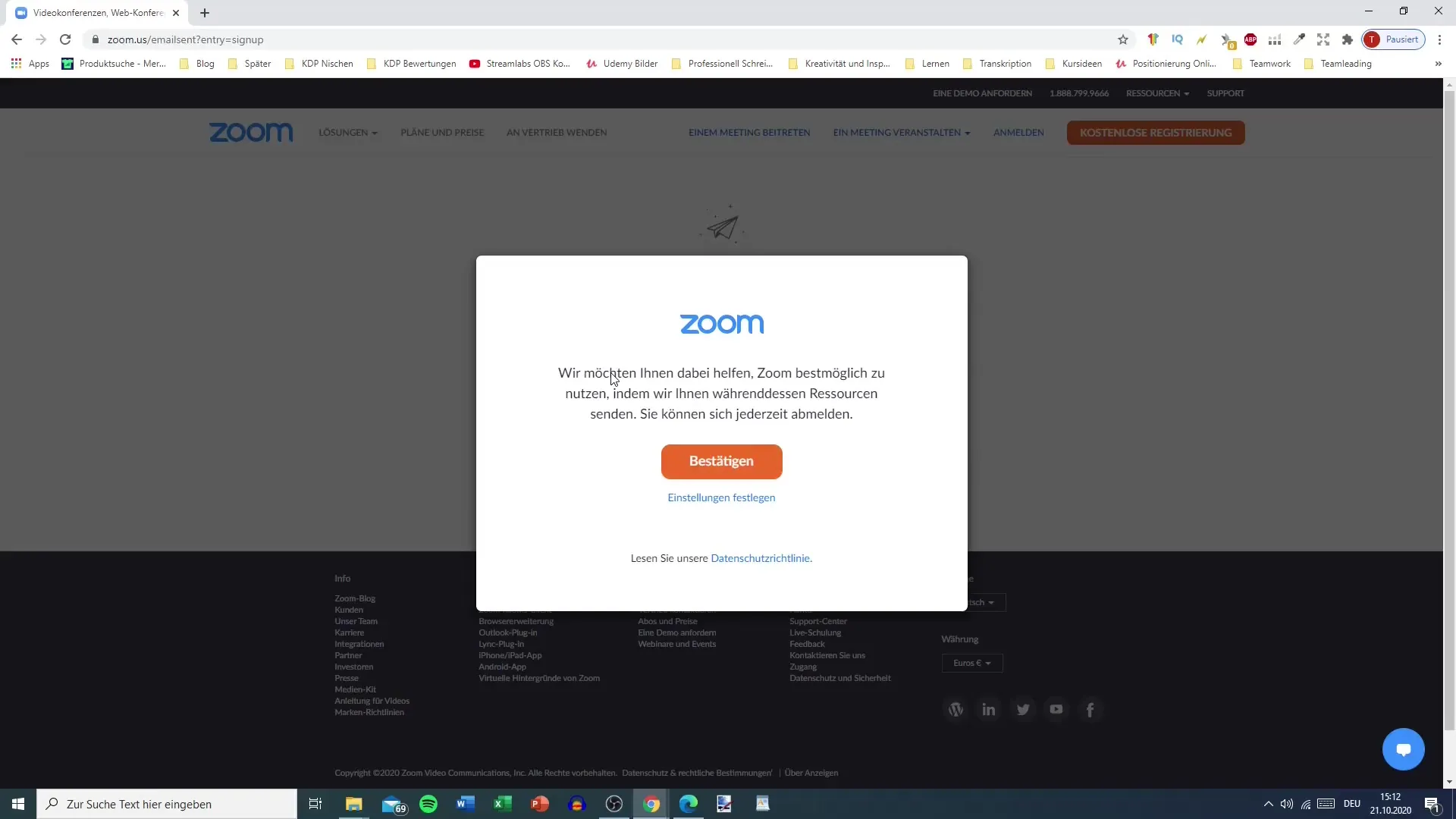
4. Ange personlig information
Efter bekräftelsen kommer du att ombedd att ange ditt för- och efternamn samt ett säkert lösenord. Se till att ditt lösenord består av minst åtta tecken och innehåller både siffror och bokstäver i versaler och gemener.
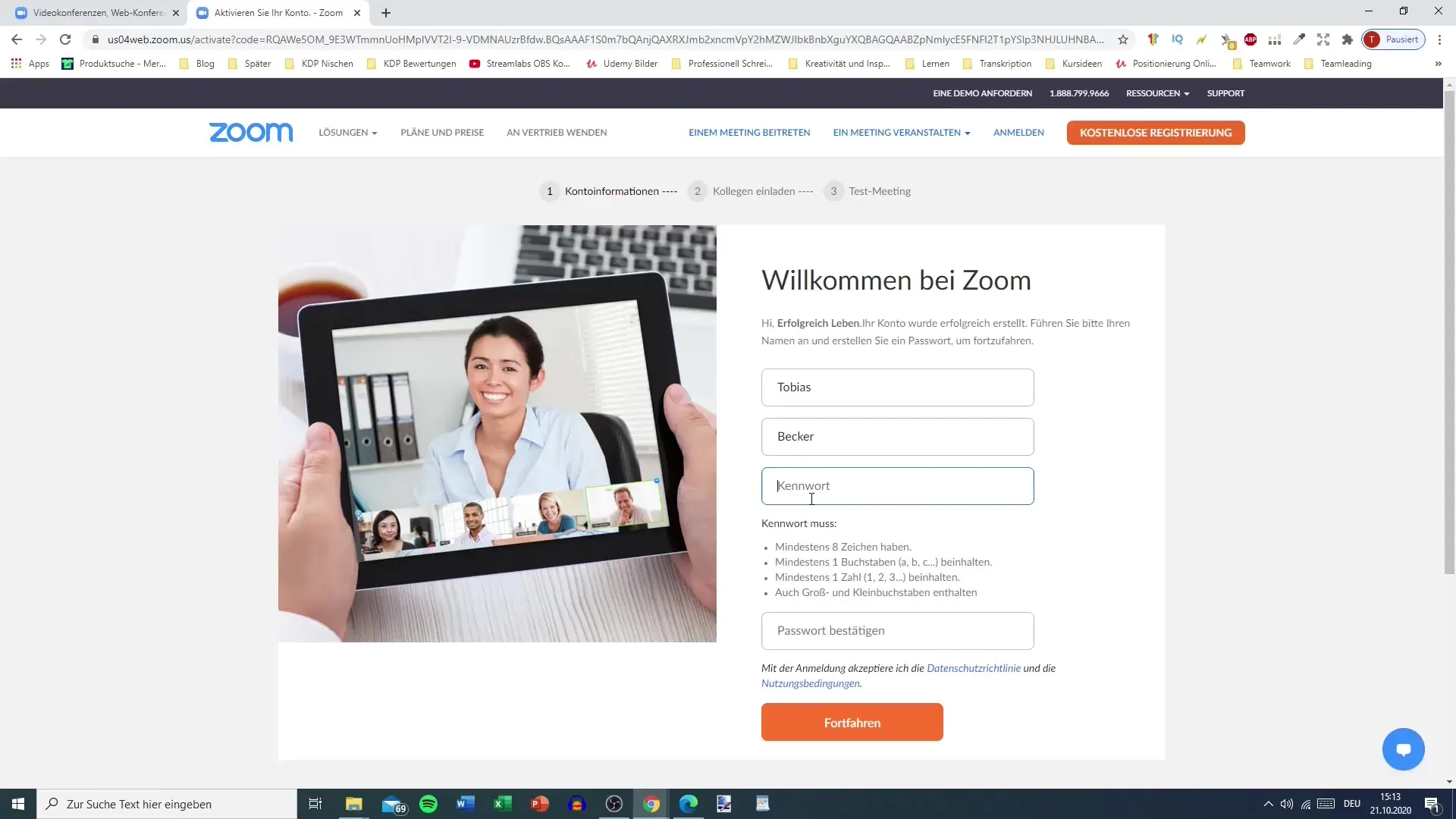
5. Nästa steg: Bjud in kollegor
Zoom ger dig möjlighet att bjuda in kollegor eller vänner att skapa ett konto. Detta är dock inte ett obligatoriskt steg. Du kan enkelt hoppa över detta steg om du inte vill bjuda in någon.
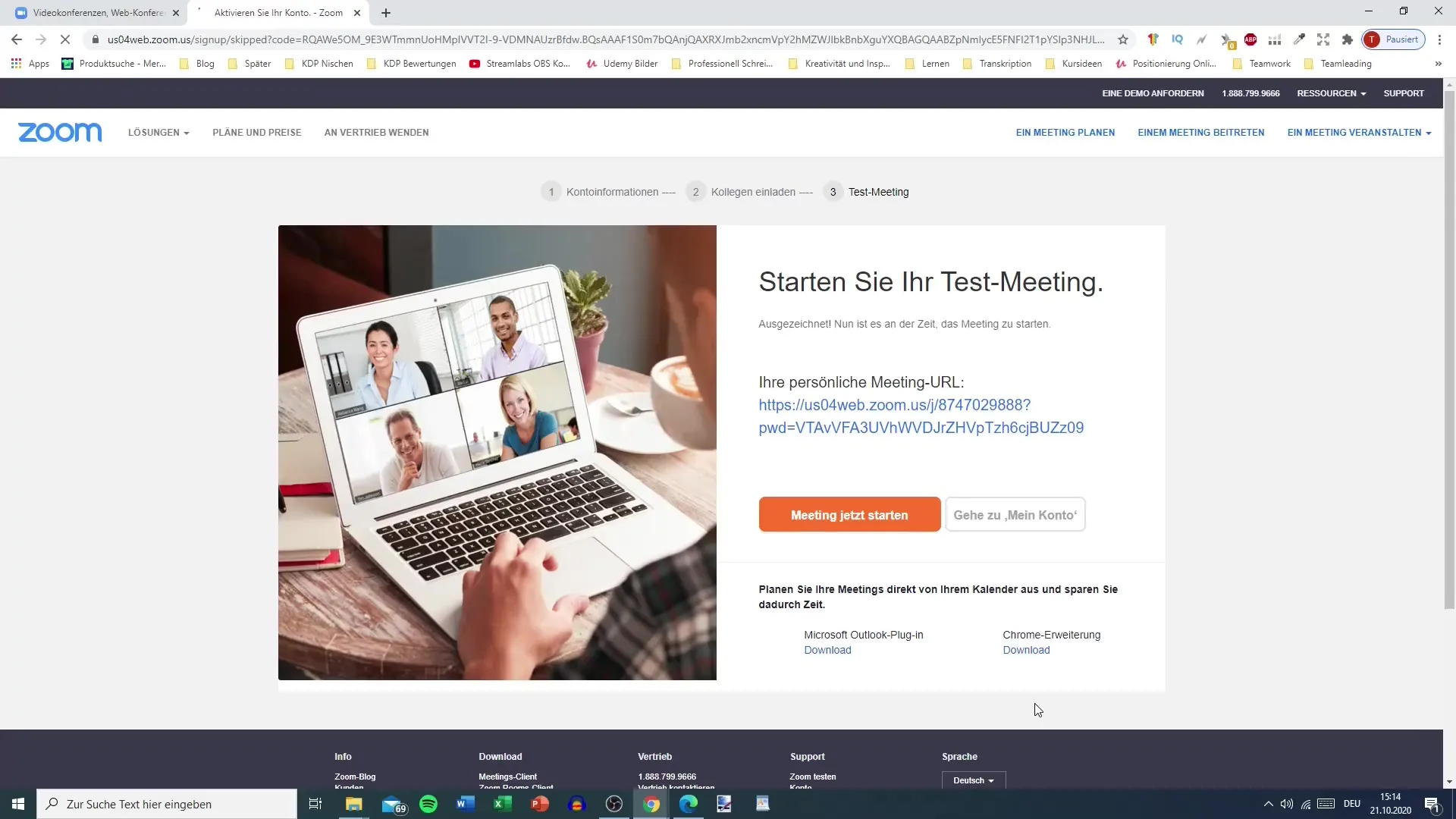
6. Starta ditt testmöte
Nu kan du starta ditt första testmöte. Klicka på knappen "Starta möte nu". Detta öppnar en mötesplats som du kan gå in i. Se till att Zoom-appen är installerad på din enhet för att kunna komma åt mötesrummet direkt via appen.
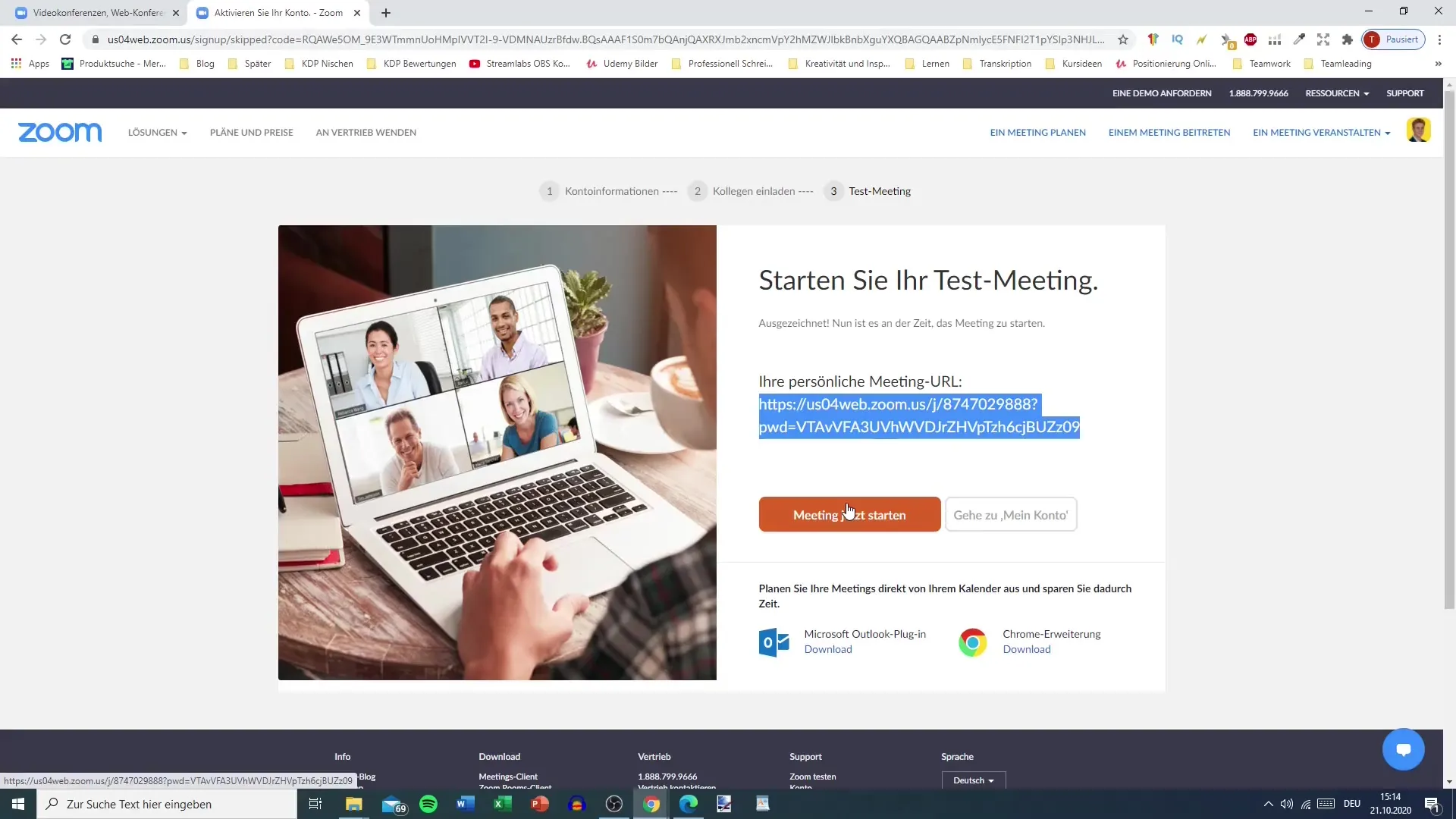
7. Hantera ditt konto
För att visa dina personliga data, profilinformation och möten, kan du komma åt ditt konto. Här kan du se alla tidigare genomförda möten samt kommande webbinarier och även titta på inspelningar.
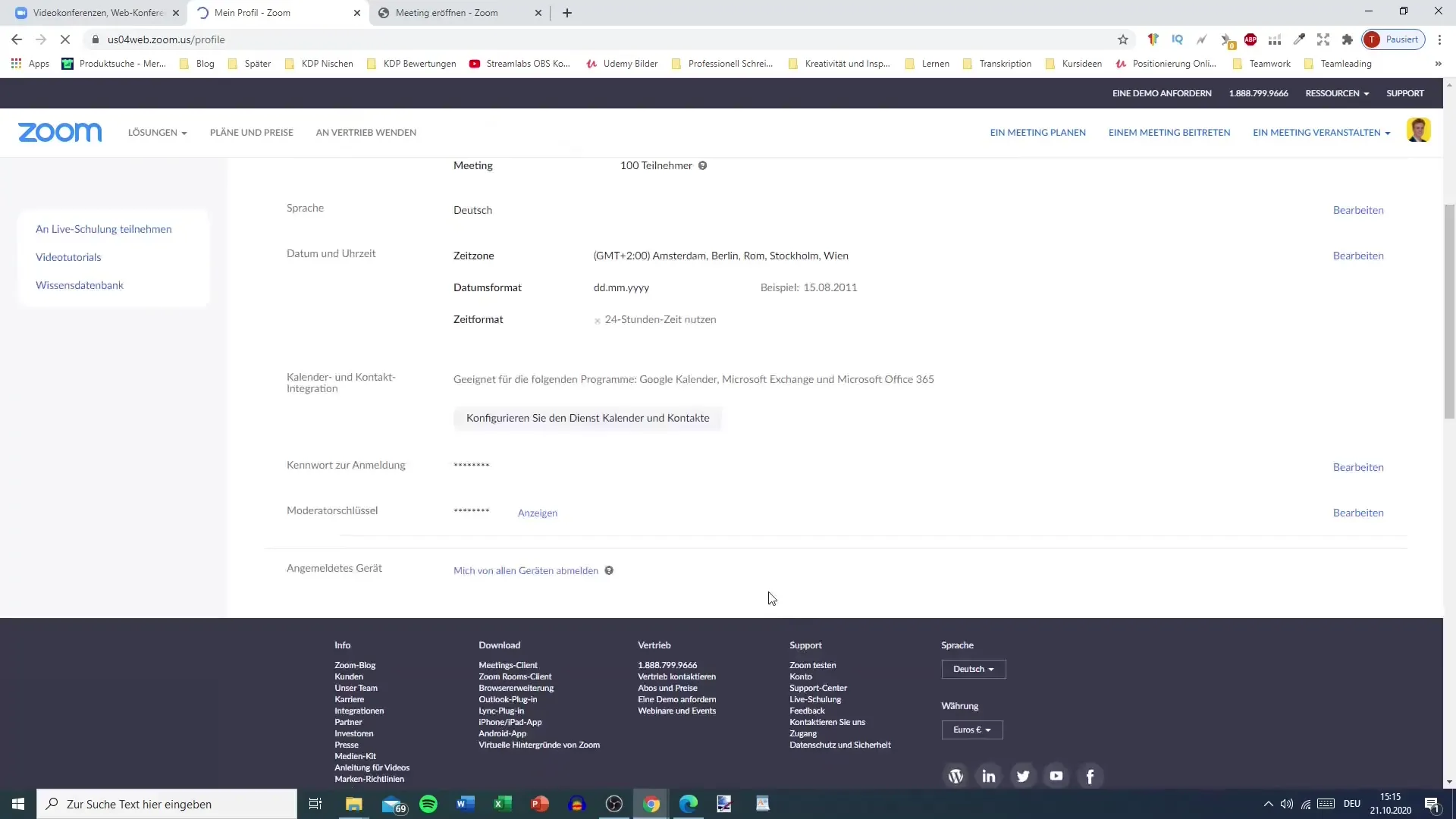
8. Ladda ner Zoom-appen
För att förenkla användningen av Zoom, rekommenderas det att ladda ner Zoom-appen. Sök bara i App Store eller på Google efter "Zoom" och ladda ner appen. Appen ger dig en användarvänlig gränssnitt och möjliggör enklare hantering av möten.
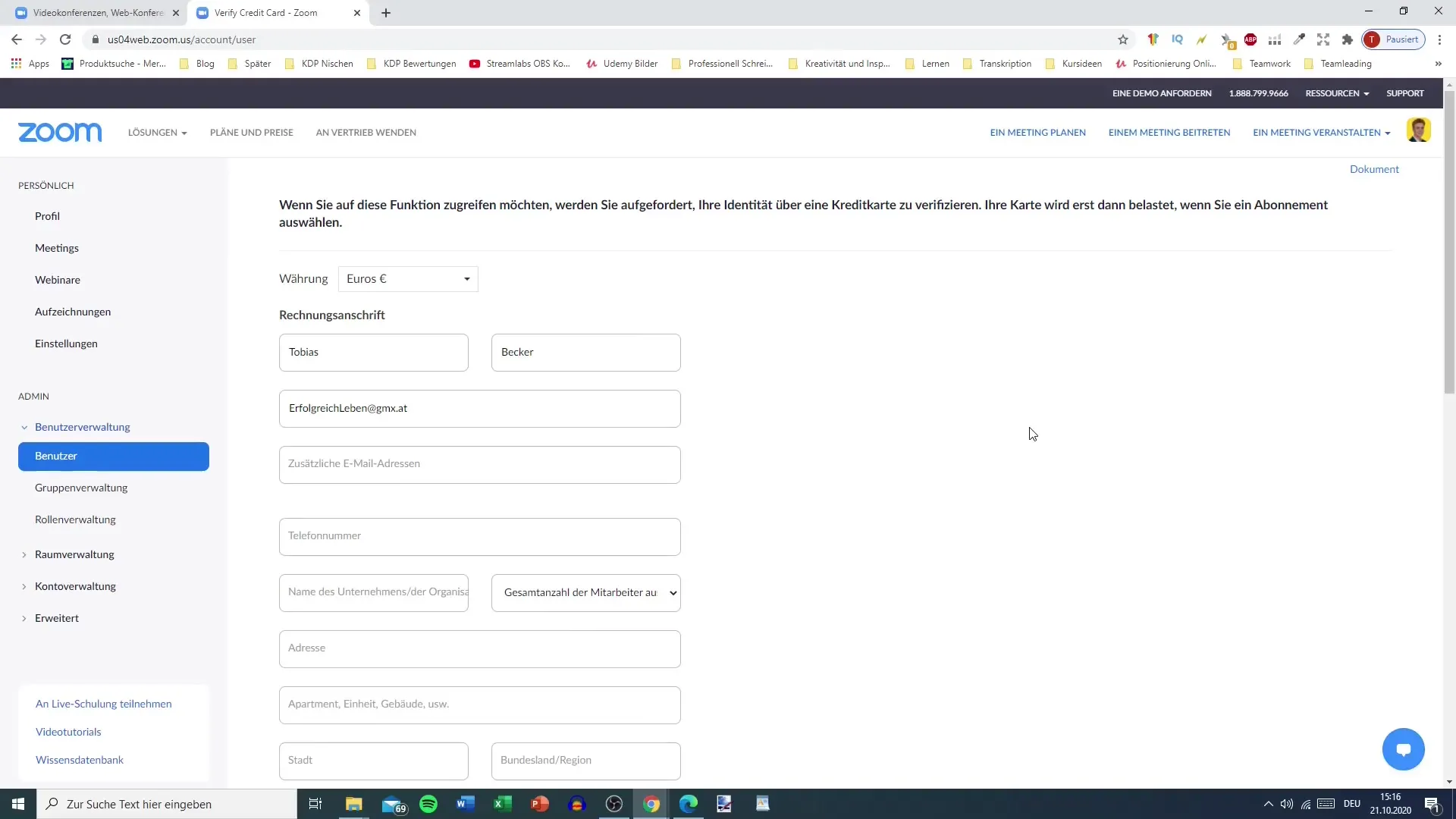
Sammanfattning
Denna handledning har visat dig hur du registrerar dig, startar möten och utforskar de olika funktionerna på plattformen. Du har lärt dig hur du skapar ditt konto, bekräftar en e-postadress och hanterar dina personuppgifter. Med den nedladdade appen blir det ännu enklare att använda Zoom.
Vanliga frågor
Hur skapar jag ett Zoom-konto?Gå till hemsidan zoom.us och klicka på "Gratis Registrering". Följ anvisningarna för att ange dina uppgifter.
Måste jag bekräfta en e-postadress?Ja, du måste bekräfta din e-postadress efter att du har registrerat dig för att säkerställa att den tillhör dig.
Hur startar jag ett möte?Efter registreringen kan du klicka på "Starta möte nu" för att starta ett testmöte.
Finns det en Zoom-app?Ja, Zoom-appen kan laddas ner på smartphones och surfplattor, vilket gör användningen enklare.


